挺久没分享新奇玩意了,咱们今天整一期,够好看、够实用而且够好玩!之所以想着做这个内容,是因为最近社群有小伙伴问到音乐的交互触发,以及 PPT 中 VBA 应用相关的问题。恰巧我之前也遇到过交互式 PPT 数据表盘的需求,那就干脆整一期,把这三个知识点都过一遍。
因为平时写 PPT 设计方面的文章比较多,而且这个表盘的整体界面并不复杂,设计排版上今天就不过多介绍了。本文主要带大家过一遍相关原理,以及一些功能和要点,文末我会将数据与 PPT 源文件分享出来,感兴趣可以自行拆解学习。

微软Office LTSC 2021专业增强版 简体中文批量许可版 2024年09月更新
- 类型:办公软件
- 大小:2.2GB
- 语言:简体中文
- 时间:2024-09-12
01. 左上角的音乐播放器
首先,音乐放在了页面左上角,置于底层,被上方的渐变背景遮挡住了,所以编辑和放映的时候看不到音乐。
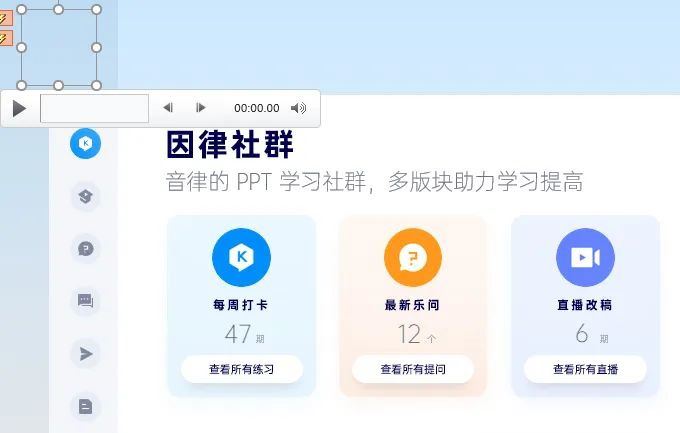
其次,音乐点击一下开始播放,再次点击暂停播放,隔一段时间后点击还可以接着播放。
很多小伙伴做音乐触发器时,点击暂停后再次播放会从头开始放,而不是从暂停的位置接着播放,说明设置有误。
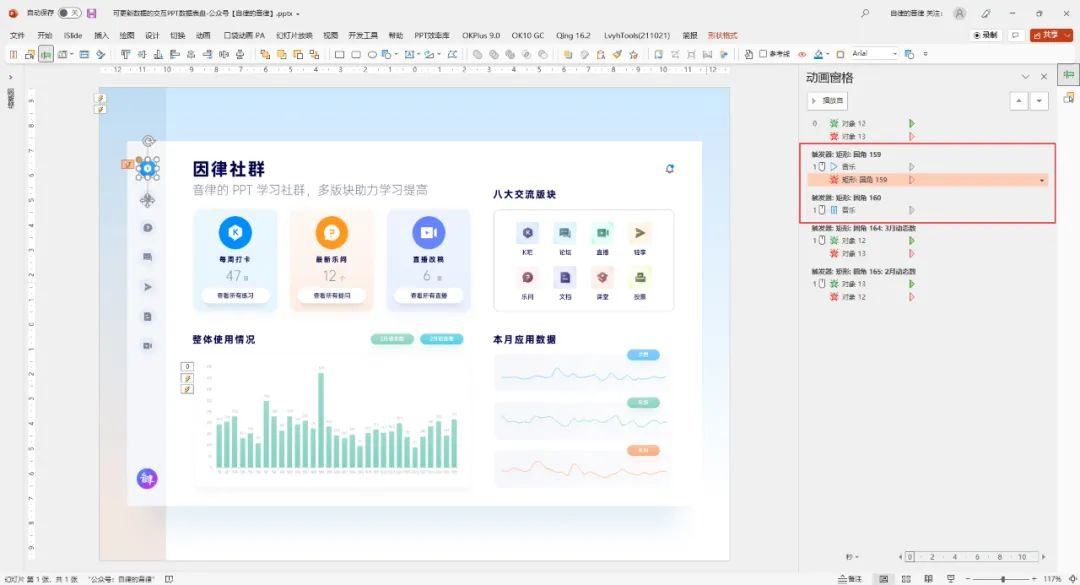
正确的设置应该如上图,在播放按钮上方添加两个透明度为 100% 的触发形状。
上层形状设置点击触发音乐开始的动画,并且点击后该形状消失。
下层形状设置点击触发音乐暂停的动画,这样点击播放上层形状就消失了,后续所有的点击交互都是点击下方形状,使音乐暂停或继续播放。
02. 交互图表的设置
视频中可以看到,点击不同按钮,下方的柱状图会同时切换。
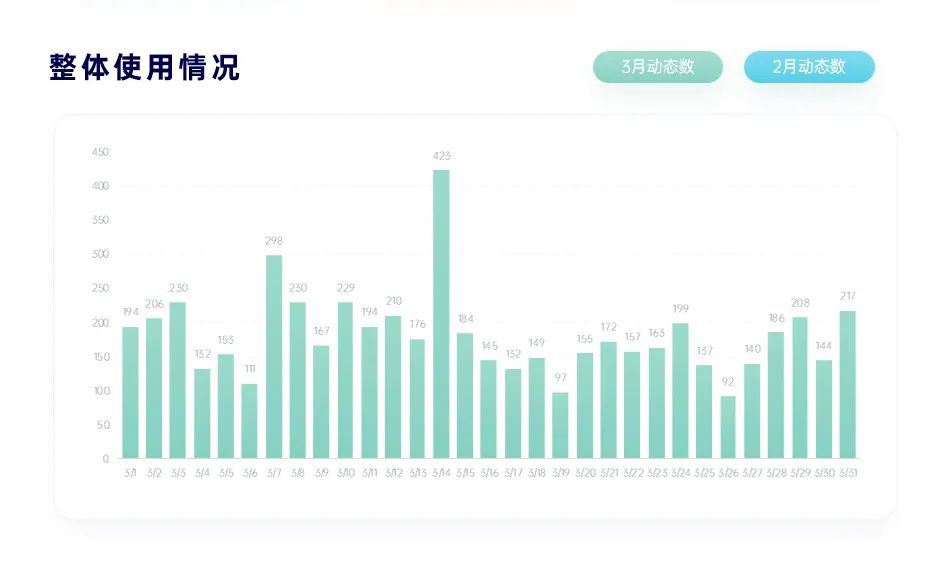
其实原理非常简单,只需要将两个数据表填充背景为白色,把两张图表对齐并调整图层顺序,使最先展示的图表在最顶层。
接着分别为两张柱状图绑定不同的触发按钮,使其中一张出现时,其他的图表消失:
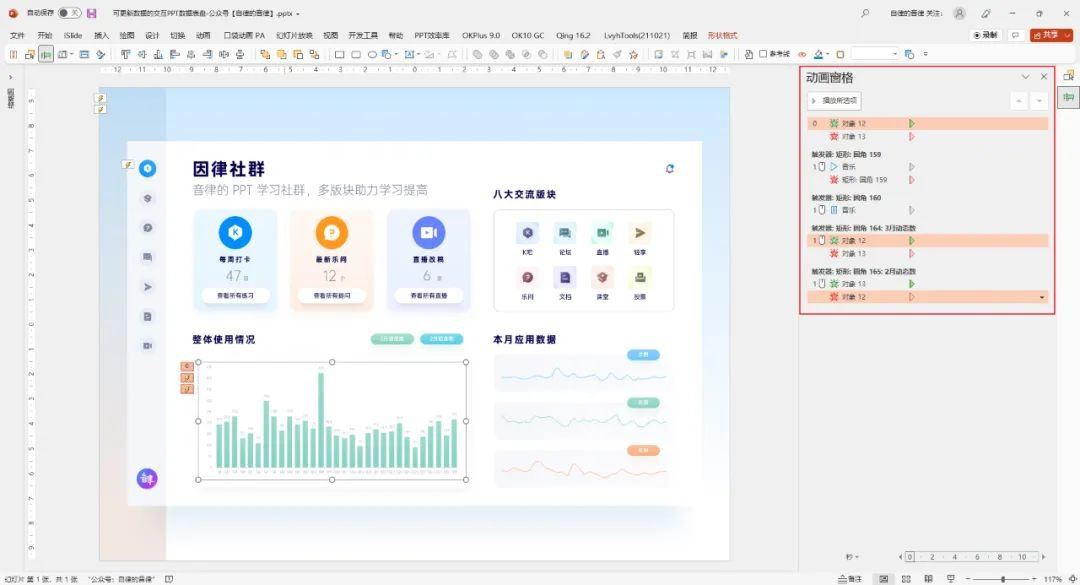
需要注意的是,触发器的交互顺序受添加触发器的顺序影响,所以建议在设置触发动画之前,先想好交互触发的动作逻辑。
另外,为了保证放映时一定会先显示上层图表,可以在最开始添加自动播放的出现与消失动画,用以调整图表的显隐效果。
如果你有多张数据图需要展示,原理是一样的,挨个添加出现与消失的触发器动画即可。
03. 与 Excel 的数据链接
首先需要在 Excel 中整理好原始数据,如下图:
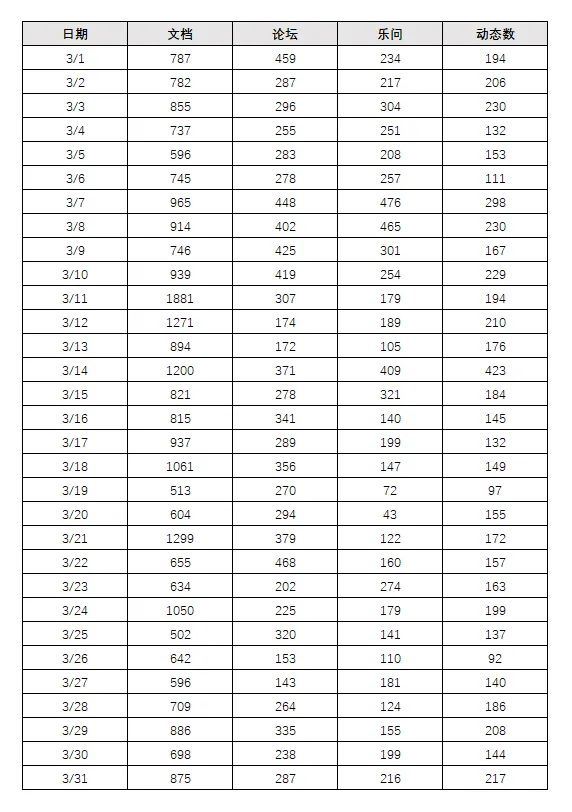
根据 PPT 中预留的位置,在 Excel 中插入对应的柱状图:

Excel 中的图表美化和 PPT 几乎一样,没啥难度,咱们今天就不讲了。
接着看二月份以及应用的数据:
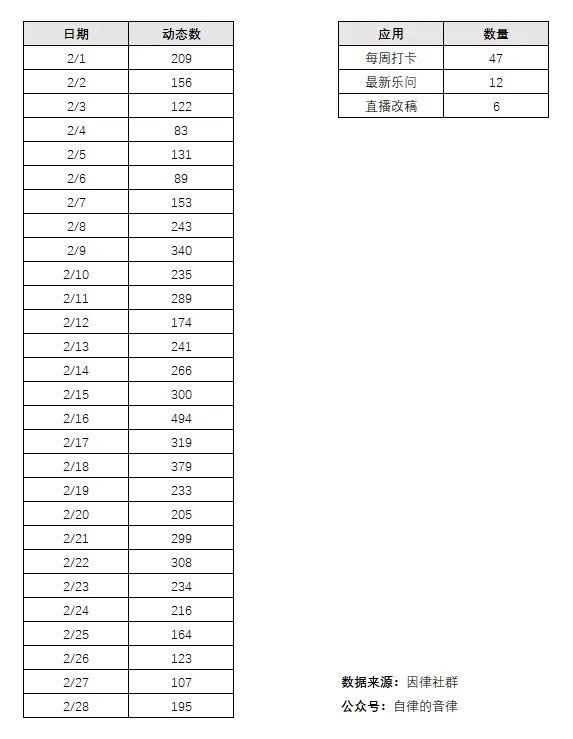
同样,把他们做成折线图和对应的文本,设置好相应的格式效果,方便直接复制到 PPT 中使用:
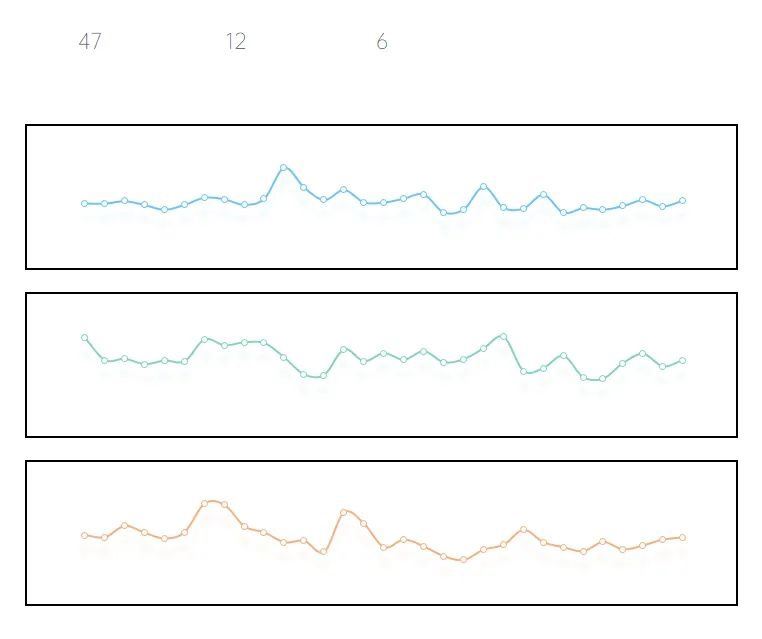
这时候,只需要更新 Excel 左侧的原始数据,右侧的图表就会自动发生变化。
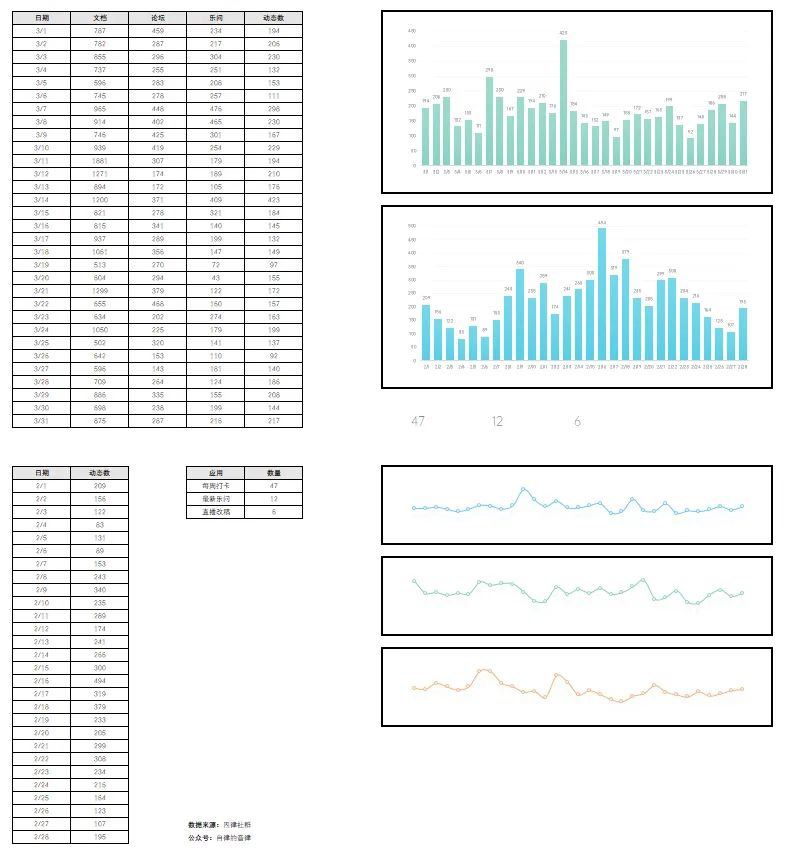
12 下一页 阅读全文
1、文稿PPT,仅供学习参考,请在下载后24小时删除。
2、如果资源涉及你的合法权益,第一时间删除。
3、联系方式:sovks@126.com
115PPT网 » ppt怎么做交互式图表? 交互式PPT数据表盘教程




